Citespace软件操作问答
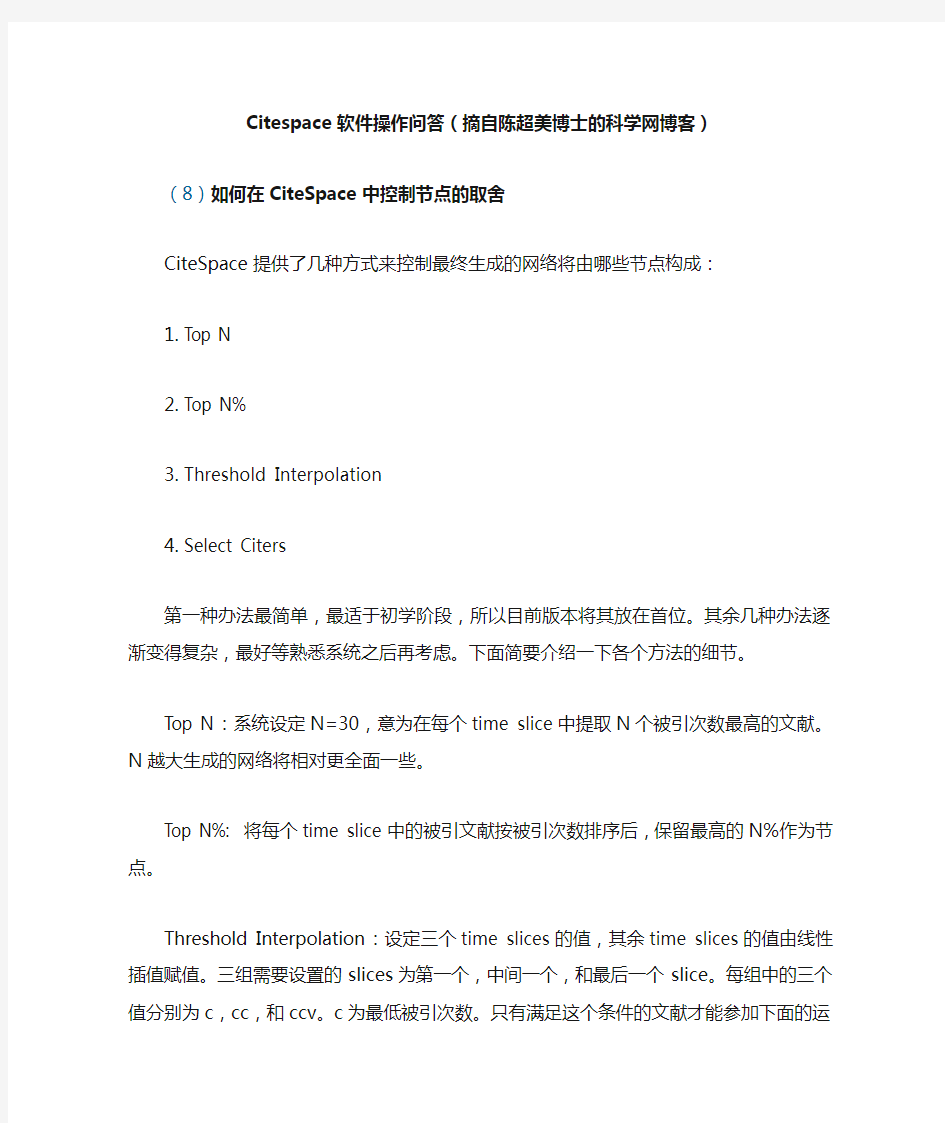

Citespace软件操作问答(摘自陈超美博士的科学网博客)
(8)如何在CiteSpace中控制节点的取舍
CiteSpace提供了几种方式来控制最终生成的网络将由哪些节点构成:
1.Top N
2.Top N%
3.Threshold Interpolation
4.Select Citers
第一种办法最简单,最适于初学阶段,所以目前版本将其放在首位。其余几种办法逐渐变得复杂,最好等熟悉系统之后再考虑。下面简要介绍一下各个方法的细节。
Top N:系统设定N=30,意为在每个time slice中提取N个被引次数最高的文献。N越大生成的网络将相对更全面一些。
Top N%: 将每个time slice中的被引文献按被引次数排序后,保留最高的N%作为节点。
Threshold Interpolation:设定三个time slices的值,其余time slices的值由线性插值赋值。三组需要设置的slices为第一个,中间一个,和最后一个slice。每组中的三个值分别为c,cc,和ccv。c为最低被引次数。只有满足这个条件的文献才能参加下面的运算。cc为本slice内的共被引次数。ccv为规范化以后的共被引次数(0~100)。
Select Citers:与以上方法不同的是这个方法先选施引文献,然后需再用方法1-3之一。先Check TC Distribution然后填写Use TC Filter 后面的两个数字:最低和最高TC值(Time Cited),选定User TC Filter前的选项。按Continue,再设定方法1,2,或3。
节点总数在Progress Reports中给出。节点总数越大需要内存越多。下回将介绍如何选择网络的连接密度。
CiteSpace提供了多项参数选择,初学者难免有时不知从何下手。这里介绍一些要点以供参考。
CiteSpace的功能类似一架照相机,只是它拍摄的对象是科学文献而不是自然景色。设置CiteSpace的各项参数大致相当于取景,调焦,对光圈。不过这些过程在如今的相机中基本都已完全透明。所以,参数设置对CiteSpace所产生的图谱有直接影响。最初使用时,最简单的办法是先采用系统的预定参数;熟悉之后,再按下面提供的要点调整参数。
那么什么样的CiteSpace图谱才算好图谱呢?CiteSpace的设计实际上是有针对性的。能满足CiteSpace设计要求的图谱才视为好图谱。CiteSpace要展现的是一个领域的知识发展的历史和现状。这是CiteSpace的取景范围。由于深受库恩《科学革命的结构》的影响,对CiteSpace来说,焦点自然是在范式(paradigm)和范式转移(paradigm shift)。近年来大家倾向于这种认识:范式是一种更为广泛的现象,可以在各个层次上出现。换句话说,并非50年一遇或100年一遇。所以CiteSpace竭尽全力所要甄别,显示,突出的就是在广义的范式转移中起关键作用的转折点。与广义范式相对应的是科学文献中自然呈现的聚类。转折点便
是联结不同聚类的桥梁。如果CiteSpace生成的图谱能清晰的显示出这些要素,这种图谱便属上乘之作。关于解读CiteSpace图谱的要点,来日再写。
有了这个目标以后,图谱如能显示俩三个或更多的自然网络聚类,而且各聚类之间有少量的联系,便为最佳。这样的图谱很容易带来有趣的和有意义的发现。相反,如果图谱中所有节点都纠缠在一起,则很难理出头绪。如果碰到这种情况,检查下面几种原因:数据范围是否过窄,门槛设置是否过高(threshold),曝光时间是否过短(time slice)。另外,可用CiteSpace中的链接剔除功能(pruning)来剔除一些次要的链接以突出核心结构。成像以后,CiteSpace可提供进一步的指标。比如,modularity大约在0.4~0.8时的图谱通常会符合或接近上述要求。另外,如果可能从每年或每个时间段中选取数量大致相当的数据,会比每年都使用同样的门槛要更有效(相对于上述目标而言)。
做专利分析的时候,发现转换德温特专利的数据;还有就是,C、CC和CCV阈值的选择有没有什么标准呢?TopN 和TopN% 更直接,建议你用这两项。c,cc,ccv的选择灵活但较为复杂,参考2004年我的PNAS文章。从前,c有选5次以上的,ccv有选25%以上等等在文献中都可见到。阈值低的覆盖面会稍微广一些。考虑到文献数据本身的误差,以及大部分人的注意力往往集中在最有代表性的工作,所以阈值的选择总是相对的。WOS并不包括所有的文献。另外,信息和噪音比也是一个考虑因素。关于阙值的选择,我是不是可以这样理解,就是说,知识图谱是需要不断探索和试验的,对所选择领域文献的分析必须是基于文献实际情况的,而不只是就图说图,理想的知识图谱应该是能够正确反映文献实际情况的那一张图。所以,知识图谱的绘制并不是一蹴而就的,阈值的不断切换就是为了找到符合实际情况的知识图谱;在操作过程中经常会遇到有的文献被引频次很高,但是中心度却很低,而有的文献被引频次很低,中心度却很高,对于这样的现象我该怎样去理解?这两类文献中那一种才是关键文献或重要文献?为什么会出现这样的情况。另外,阈值设定中:top N per slice或者Threshold(c,cc,ccv)数值大小,选用Pathfinder或者Minimum Spanning Tree,即使小小的变化,软件选择出的被引文献或者关键词其中心度变化很大。如果选择了其中的一组数据进行分析,自己都无法解释选择为什么要选择这组数据?我应该依据什么去选择分析?被引频次和中心度是两种不同的度量。中心度是定义在网络结构上的。至于什么是关键文献或重要文献,取决于你要研究什么问题。如果波动很大说明你选的top N还不够大。使用默认的top30与设置c、cc,ccv的差别很大,不知什么原因常常软件跑不动了,能给出点阈值调节的具体知道吗?c/cc/ccv的选法不太容易掌握(由下往上选),所以现在系统界面推荐top N的选法(由上往下选)。建议先用系统预定参数,然后根据选入节点的数量等在调节参数:top N: 30, 50, 100, ... 由低望高增加。c/cc/ccv:,c: 30, 25, 20, 15, 10, 5, ... 由高往低减少。cc: 30, 25, 20, 15, 10, 5, ...,ccv: 30, 25, 20, 15, 10, 5,
(9)如何解读CiteSpace产生的图谱
CiteSpace的核心功能是产生由多个文献共被引网络组合而成的一种独特的共
被引网络,以及自动生成的一些相关分析结果。每个文献共被引网络对应于一个历时一年或几年的时间段。最终显示的网络不是各个网络之间的简单叠加,而是要满足一些条件(详见2004年PNAS的论文)。解读这样的网络(我称为递进式知识领域分析)的要点包括:网络整体结构,网络聚类,各聚类之间的关联,关键节点(转折点)和路径。解读时可从直观显示入手,然后再参照各项指标。
结构:是否能看到自然聚类(未经聚类算法而能直观判定的组合),是否包括转折点(有紫色外圈的节点),通过算法能得到几个聚类?每个节点大小代表它的总被引次数。大圈则总被引高。
时间:每个自然聚类是否有主导颜色(出现时间相对集中),是否有明显的热点(节点年轮中出现红色年轮,即被引频率是否曾经或仍在急速增加)?通过各个年轮的色彩可判断被引时间分布。时间线显示将每一聚类按时间顺序排列,相邻聚类常常对应相关主题(聚类间共引)。聚类之间的知识流向也可从时间(色彩)上看到(由冷色到暖色)。
内容:每个聚类的影响(被引时涉及的主题,摘要,和关键词)和几种不同算法所选出的最有代表性的名词短语?
指标:每个聚类是否具有足够的相似性(silhouette值是否足够大,太小则无明确主题可言),整个聚类是否有足够节点(太少则很可能全都出自同一篇文献的参考文献,因而缺乏普遍意义)?
Tips:每个节点上,右键弹出的选择中,有一项是通过DOI连接到原文出版社提供的网页。可用CiteSpace的图谱作为一个直接浏览相关文献的界面
后多少节点是理想的?(我目前运行时得到节点关键词308个,连线2057条);第二,在进行时间线视图时(timeline),每一个聚类后面的名称是依据什么来标注的?(通过运行,发现有的聚类名称和研究领域联系不大)1. 这个问题可参考我以前的博客。主要考虑是网络结构是否能回答在比节点本身更高抽象层次上的一些问题。2。是由引用各聚类的论文决定的,具体词组可选自论文的标题,摘要,和索引词,再由3种办法之一度量。如“联系不大”,可解释为施引/被引之间的“距离”较大,参照silhouette值。,1.在关键词可视化视图生成过程中,左边会出现相应的按词频排列的关键词排序,一些关键词会出现两次,这该怎么解释呐?而有些关键词只是单复数的区别,如library和libraries。在分析时应该将两者的频次相加,还是只取其中一个的数据呢?在图中右键将要保留的词选为Alias Primary,再将另一词选为Alias secondary. 重新GO!一下, 会将二者合并。问article labeling 和term labeling 分别是指什么类别?Term: TermsArticle: Authors, Cited References, Institutions, Countries, Keywords, etc.“The most active citer to the cluster is 0.45 ISI:000086822800018 Mines, M (2000) ocular injuries sustained by survivors of the oklahoma city bombing.”里面的0.45指的是什么指标呀?0.45=45%. Mines, M. 引用了该类中45%的文献。检索结果与主题相关程度:右键弹出的菜单上有个Citation History里面的第二个tab列出了施引文件,点击这些条目可得到两种结果:1。如果有DOI信息,将直接打开原文的网上地址。2。否则,将显示标题和摘要。你可根据这些信息进一步判断引用的原因。我用的中文数据,节点类型选择cited reference .在阈值选择上,如果所有c=3的情况下,每个slices的节点最多只有10个左右,连钱每个slices都只有几条,构不成聚类,而所有的c=2的情况下,每个slices的节点就都有几百个,连线上千条。生成的图谱一盘散沙,都是小型聚类,并且聚类之间都没有连线。这样的数据好像缺乏主题和核心- 所以有可能还算不上一个领域。CiteSpac也没办法:-)(数据去重复与阈值选择类问题)如何运用citespace这个软件除重呢?Data -> Import/Export -> WoS -> Duplicate Removal 1)从WOS下载的文本中有重复文献,CiteSpace 能直接对重复文献过滤吗?若不能,该如何处理这些重复文献呢?用NoteExpress去重后,再重新导入CiteSpace可以吗?(本人还没尝试)2)Project一旦建立,其“Data Directory”便不能更改了吗?为什么点了“Edit”之后没有反应?3)在“Process Reports”中显示" Records in the dataset: 95676",这里的Records是指所有.txt文件中包括的的文献吧,但实际数量只有1万条左右,这是为什么呢?4)设定slice为1 year,在“Process Reports”中,每一年的记录情况均显示了两次,是代表CiteSpace对每一年的情况都做了两次统计吗?1. Data>Import/Export>Web of Science>Duplicates Removal2. 可以更改。再试试。3。选的是被引参考文献吗?4。检查一下你是不是有两份文件。
(看看周斌有没有遇到这个问题)我最近在用citespace对作者进行分析,我想让每个节点所代表的作者名都能显示出来,我用了display-show cluster label等方法均不行,试以下Display>Label Font Size: Node ...在做作者或机构或国家合作网络知识图谱时,Freq 指的是被引频次呢,还是发文数量?这时Freq为发文数量。在选择“节点类型”的问题上有一点不明白。我想做共词分析的图谱,选择keyword那一项就可以了吗,感觉这样画出的图谱好像没有体现出共词的关系呐。Term和Keyword都可生成co-word网络。Keyword是Web of Science 记录中KeywordPlus字段里的词。
(有关研究前沿确定方法的问题)一个图谱的研究前沿是怎么确定啊?我看的文章有的是直接把关键节点(有紫色外圈的)看做研究前沿,这样对吗?分析研究前沿时term type 选择noun phrases还是burst terms?Node Type选择Cited reference,这样对吗?谢谢老师啦!对错往往是相对的,主要取决于你要发现什麽问题。(如何发现研究前沿)下面是一种方法:1. Cited References2. 生成网络3. Citation Burst (需按2次)红色为被引burst, 是前沿的…脚印?。按Citation Bursts (button)两次,图中一般便会加上红色圈圈,这样以后才有burst
的数值。Sigma最高的节点为重要地区留下的脚印。4. 生成聚类。在Cluster Explorer里,选则右侧列表中脚印所在的聚类(参考#3)。这时中间列表所显视的论文可视为一组前沿文献。5. Synthesize>Generate a Narrative中包括一些#4中提到的文献。步骤3中所提到的前沿的“脚印”,是不是就是说它们在当时的那个时间里是研究前沿,即曾经是研究前沿?非常谢谢老师详细的解答!严谨地说,…脚印?只是前沿所留下的线索,蛛丝马迹,并非其真面目。熊猫的脚印不等于熊猫。第5步才涉及到脚印到底是那个熊猫的。如何用基于CSSCI的数据绘制“研究前沿突变术语”的图谱?(burst来源为名词短语)1. 抽取名词短语,选需要的年份,选Noun Phrases,等左边窗口出现回应后,GO. 等到提示visualize, save, cancel,选cancel.以上这步只需做一次2。选burst, 用名词短语3. Node Type 选Cited References 和Terms.4。GO.
在您的文章:《citespace 2:科学文献中新趋势与新动态的识别与可视化》中第409页,大规模生物种群灭绝中用了四种视图:1,共被引文章的合并网络;2经pathfinder裁剪的个体共引网的合并网络;3经pathfinder剪枝的混合网络;4经pathfinder裁剪的混合网络的时区视图。在具体软件设置上我做如下设置对吗:对于视图1:选中burst Terms和cited Reference。对于视图2:选中burst Terms和cited Reference及pathfinder和pruning sliced networks。对于视图3:中的混合网络如何设置?混合网络是如何定义的?在做文献分析的时候都需要做上面四种视图的分析吗?对应图应为图3-图6。图3:Cited References 图4:Cited References 加Pathfinder图5:Cited References 和burst terms
我看您的著作《The Structure and Dynamics of Co‐Citation Clusters: A Multiple‐Perspective Co‐Citation Analysis》中关于ACA的操作,在做出来ACA的timeline图谱之后,表4做的是“labels of the largest ACA clusters”,我知道操作,但后面的表5top-10 most cited authors of the largest ACA clusters“的具体操作时怎样的,可按下列步骤:1 - cluster2 - label3 - Synthesizing>Cluster Explorer细节上有些变动,如引文前面0.41指该文引用了相应聚类中41%的文献。我在DCA聚类分析中,按步骤做到了Cluster Explorer,但是无法做到像您的著作《The Structure and Dynamics of Co‐Citation Clusters: A Multiple‐Perspective Co‐Citation Analysis》中,从最大的聚类中找到cited references as the Intellectual Base或者Citing Articles as Research Fronts,那些cited reference还有citing article是怎么找出来的?我在cluster explorer中可以找到每个聚类的cluster members还有cluster makers。cluster members中有author但是title下面都是省略号“.....”。cluster makers显示正常,下面的文献是不是应该对应的是citing article呢?cluster members == cited references == intellectual base,cluster makers == citing articles == research fronts,cited references的title你要逐个找一下,最简单的办法是在网络中找到相应的节点,右键》DOI, 或Google Scholar来找title。citespace对一个领域做了DCA聚类分析之后,对较大的聚类做了cluster members == cited references == intellectual base,cluster makers == citing articles == research fronts知识基础和研究前沿分析,那么这些研究前沿可以代表本领域的研究前沿吗?是根据burst term得到的吗?此前沿可代表本领域的主要研究前沿,是由其对偶关系决定的,即在知识基础上的新知识。在Cluster Explorer 中这个关系是由左,中两列文献表示的。term labeling 和article labeling 分别是什么意思?因为改变两个的阀值显示的词语是不同的,那我们分析的时候是应该用term labeling 显示的词语进行分析,还是用article labeling 显示的词语进行分析呢?而且两个显示的方式一个是圆形的,一个是方形的,我始终不清楚这两个都是代表什么意思。圆形节点:包括被引文献(cited reference), 被引文献的作者(cited author)等。方形节点:引用文献中的词/字(term).这两类节点在用户界面上是分开的。term labeling and article labeling 分别控制这两类节点的labels. 你需要哪类节点的信息,就用哪个控制。如果我想分析关键词共词图谱,是不是应该选择圆形节点进行分析?是. 选Terms.文献共引图谱中节点之间的距离能说明什么?为
什么有些节点距离近?有些节点相距远,如何判读?还有被引频次多不一定节点就大,这如何解释?距离本身什么也不说明。应该只以是否有连线为准。参见我以前的论文。节点大小在default显视中是和被引频次成比例的,在其他显示模式中是和其他度量成比例的老师说节点距离本身什么也不说明,是否意味着距离近的这些节点不能当做一种聚类?判断聚类的依据是什么?仅仅根据连线颜色划分聚类可以么?能否站得住脚呢?节点之间连线粗细与共被引次数成比例,对么?):?1:是。?2:参见:Chen, C., Ibekwe-SanJuan, F., & Hou, J. (2010) The structure and dynamics of co-citation clusters: A multiple-perspective co-citation analysis. Journal of the American Society for Information Science and Technology, 61(7), 1386-1409. 10.1002/asi.21309?3:仅靠颜色只说明时间。?4:粗细:对。向您请教一下,citespace中的指数“modularity”和“silhouette”分别表示什么,有什么意义参见Chen, C., Ibekwe-SanJuan, F., & Hou, J. (2010) The structure and dynamics of co-citation clusters: A multiple-perspective co-citation analysis. Journal of the American Society for Information Science and Technology, 61(7), 1386-1409.
(如何删除以前数据,重装软件)我之前用的是3.0 R2的版本,由于我是初学阶段,用个很多不同的数据去尝试,但后来我觉得数据太多我想删除一些数据和一些临时文件,我就在输入数据路径上面点击了clear后,再重新启动Citespace软件就怎么也进不去了,点了后就是显示启动Javaw6.0......,小方框,点点闪闪表示启动可是等这个完了就什么界面也没显示。我后来想是不是我的Javaw程序出了问题,我重新安装了好几遍也是这样,还换了其他版本也不行,我后来还装了3.0 R5, 点击后还是这样,出不来citespace的界面。在命令行:javaws –viewer,从中删除所有CiteSpace的条目。然后再重新下载安装CiteSpace。
link strengths show之后出现的数字表示什么意思?2、在哪里能看到节点间共现次数?我在data->import/export->里面看到可以sql查询,其中有下拉菜单选项author*author collaboration counts 这个应该就可以知道合作次数了吧?但是我输入已有的project名称始终都说Not found any records.articles。对于里面的操作我在wiki上看到过相关文章,但是和我目前用的最新版本有所不同,比如database选择open后没有任何对话框弹出。还请教陈老师告知project和database之间的关系,以及project中应该输入什么才能出来查询结果?
1. 余弦2。两个project不一样。要在import/export 建立。中文数据做关键词共现时,可视化界面左侧的列表有重复的记录,这要如何合并,并将合并后的结果反应到中间的图谱中?图中以右键选择Primary Alias/Secondary Alias, 然后再GO!一遍。我选择了noun phrases ,点运行后,图没有显示,后面process report里写有merged network:nodes=0,links=0,exclusionl list=0.试试Node Type: Terms1、CSSCI数据聚类后,我选择“label clusters with indexing terms”来自动标注聚类标签,是否可行?citespace中tf*idf、LLR和MI三种算法是否可以正确计算出top-ranked的中文标引词?2、聚类类别选择“colored by clusters membership”后,图谱中各个节点的颜色传递什么信息?1。应可以。2。同一颜色属于同一cluster.我想用citespace 来分析中文每年数据对应的参考文献数,操作如下:term type=none,node types=CR,点击GO后,请问citespace中什么标准的参考文献为valid references,什么样的参考文献是invalid reference?space status中对space数值和process Reports中的valid reference数值有关联不?我感觉二者数值应该一样才是,请问space值代表的参考文献是以什么标准来得到的?含有author, year, source等信息。缺少这三者其一便invalid
(专利分析)最近在用citespace做专利分析,1、用sigma值来表示结点大小,为什么结点都一样大呢?2、我生成的图谱有的结点的burst值很大但是却没有红色的突变标记,1. Display > Label: proportional/uniform2. 点两下Citation Burst.
应用citespace在取“node type”,同时选择term和keyword以及cited reference,或者更多,那么形成的网络是哪种关系的共现网络呢?而且,同时选择多种类型后,“article lableling”
的标示词应该显示哪种呢,是作者还是被引文献?另外,要寻找研究主题的研究前沿,您认为“node type”里面必选哪几项呢?因为我发现不同选择聚类不同。恳请老师指教~1. term/keyword <--> cited reference: terms in papers that cite the reference;term/keyword <--> term/keyword: co-occurrence ,cited reference <--> cited references: co-citation,2. labeled accordingly.,3. cited references.,(1)在关键点Citation History分析中,施引文献总是成对重复显示(如下):这是存在重复文献吗?1.于瑛英, 2009, 中国科技论坛, V , 2.于瑛英, 2009, 中国科技论坛, V , P(2)在分析研究前沿的过程中,Burst Terms (Detect Bursts)下的“noun phrases”显示0burst terms detected;而“plain text”显示175 burst terms detected.在图框下burst 均不显示,这好像不合常理,这是为什么呢?1 和2 不一样:2的后面有个P.试一下新版本。1、用关键词画出关键词网络图。我得出的关键词网络图是分成很多小部份的,各部分之间是没连线的(各小部分之间有连线),而且,节点上的名称要一个个点击标明上去,能不能一次生成都有关键词标明的所有节点?以及如何根据得出的关键词网络图去分析说明?2、选取作者与关键词作为知识图谱的节点, 他们之间的共现关系作为连线, 作知识图谱。我得出的图形跟上个图差不多。碰到的问题也是节点上的关键词一次全标上去的问题。如何在知识图谱上分成类聚1、类聚2,类聚3?这具问题我可能说不太清楚,陈老师可下载中国知网里的《我国管理科学研究热点及代表人物的可视化分析》看一下,我就是不知道作者是如何用CITESPACE作出那样的知识图谱。以及如何解释说明这样得出的知识图谱?1。数据如果再多些,一般会出现更多联线。Control Panel(图谱窗口的右边)可以调节:Article Label.2。菜单上Clustering。然后用title, abstract里的词做标签。用CiteSpace分析文献,找出研究热点,发展趋势,对我很有帮助。在使用中越来越发现它功能的强大。有一点建议:就是如果分析之后,能够再开一个窗口显示文献的摘要,就更方便了。像refviz。对于左侧的文献的显示与隐藏能够一次选中多个,不用一个一的选可能更方便(有时文献数有几百)。对文献分析的主要目的,应该是能够帮助快速找到包含前沿的30到50 篇文献,并能够很方便的找到和阅读这些文献。有几个办法查看摘要:被引文献:右键点要看的节点后会有一个到Google Scholar的链接. 引用文献:右键->Citation History->Referenced in xx Records ->在点击Citing Article列表中的条目(但前提是,你设置Project时Enable Export Abstracts 一项选需为on)。最近在和导师研究CiteSpace时遇到了几个问题,一是在运行可视化窗口时,左侧visible下的勾选有什么作用(试了几次勾选,结果较原来均无变化);。控制各节点显示或隐藏。很可能是图中的变化不明显,你没注意到。属于Change Blindness。
(7)如何用CiteSpace整理数据
要求:会使用基本的SQL语句(CiteSpace本身带有一些简要的语法提示,可供初学者练习)。
用CiteSpace整理Web of Science格式数据的过程如下:
1。将数据读入CiteSpace自带的数据库
2。检查,更改数据
3。输出整理后的数据
具体步骤如下:
1。将数据读入CiteSpace自带的数据库
a)CiteSpace:Data:Import/Export;
b) 打开数据库:Database:Open (下方窗口会显示现有project名称)
c) 读入WoS格式数据:先将所有数据存到一个文档,每个文件名以download
开始,以。txt结束。
d) 在Create a New Project中,用Browse选定你的数据文档,按Import开始读入数据。按提示输入project名(只要不与数据库中现有的其它project重名即可)。
2。检查,更改数据
a) 菜单中各项功能均可使用。相关SQL会显示在SQL Query and Results下的小窗口内。数据库结构可用Database:Show Data Structure显示。
b)更改数据:Project:Edit
CiteSpace提示:UPDATE articles SET article='------', source='------' WHERE project='------' and uid='------'
更改数据需要该数据项的uid,可用SQL查到,例如:select uid from articles where project-‘terrorism'
UPDATE语句中SET 后,WHERE前为数据字段的新值,如:
UPDATE articles SET title=‘The Investigation of terrorist incidents’ WHERE project=’terrorism' and uid='ISI:A1990EZ80000009‘
将把记录号为ISI:A1990EZ80000009的那条记录的标题改为The Investigation of terrorist incidents。
3。输出整理后的数据
a)选择输出数据的范围:Project:1。Select a subset for export CiteSpace示例如下:SELECT uid FROM articles WHERE project='terrorism' and dt='Article' and year<=2000
例中将输出名为terrorism的project中2000年为止的所有类型为Article的数据条目。可按自己需要修改语句中WHERE之后的部分。准备好后按Search(最底下一排)。
b)开始输出到WoS格式的文件:Project:2。Export Data (WoS)
按提示选定输出的目的地文档。可在File Name一栏直接打入文档目录的地址。CiteSpace输出时将显示等待,直到输出完毕。输出文件名的命名规则:download_[project 名称]_[文件中的最高纪录序号]_of_[记录总数]。txt
例如:download_terrorism_300_of_586.txt
数据量越大,等待时间越长。
十大常用工具软件集锦
实用为上!十大常用工具软件集锦 随着电脑及互联网的普及,人们传统的工作方式、学习方式及思维方式逐渐发生变化,很多传统的信息查询方式都逐渐被电脑所取代,比如以前我们通常通过去书店买本词典来查询英语单词,而今我们只需安装一款免费的词典软件即可轻松查询单词甚至进行全文翻译,再比如现在很多人喜欢在网上淘宝,买到心仪的商品后很多人喜欢查询快递到达情况,我们再也无需要拿着快递单号去快递公司查询了直接在网上通过软件即可查询。为了生活的更加舒适和便捷,我们需要诸如此类的实用信息查询软件,随着这些软件大多是一些名不见经传的小软件,但是却是日常生活中实用性非常强的好工具,相信有了这些软件的帮助,我们的生活一定会更加舒适和便捷! 1.淘友必备:快递查询软件推荐——快递精灵 随着互联网的普及和人们消费观念的更新,网上购物已经被越来越多人所接受,网购成了时尚,成了不可阻挡的潮流,即使在全球金融风暴的阵阵寒流中,也依然可以看到“风景这边独好”。网购的不断发展,不仅仅给经营者和消费者带来实实在在的实惠,还带动了诸多行业的飞速发展,尤其是物流快递业,作为卖家与买家之间的纽带,快递业无疑遇到了行业发展的春天! 很多网友在网购后盼货心情急切,因此对快递跟单查询产生大量需求,一般情况下用户可以进入快递公司的网站进行查询,但是由于快递公司比较多,四处查找快递公司的网址比较不便,因此小编这里为大家推荐一款可以直接查询快递跟单信息的小工具:快递精灵。
快递查询精灵资料: 快递查询精灵软件预览: 快递查询精灵可以帮助用户查询几乎所有快递公司的跟单信息,包括邮政快递、申通快递、圆通快递等淘宝网常见合作快递单位,如图所示,用户只需在程序界面左侧输入快递单号即可轻松跟踪到快递运输情况。注意:快递查询服务必须在联网状态下进行。
常用工具软件的的分类
常用工具软件的的分类、安装于使用技巧 XXX XXX系XXX专业1101B 随着社会的发展,计算机在我们的生活中扮演着越来越重要的角色。目前,人类社会已经进入了计算机网络时代,计算机和互联网已经深深地进入到老百姓的日常生活工作和学习中。当然,学习怎么使用计算机也是人们所必须的,要想学习如何使用当然要从最简单开始--使用计算机常用的软件。 下面介绍一下什么是工具软件:它是为了方便用户管理计算机系统而专门设计的软件。他们是为了增强和扩充原有的操作系统的某些功能而安装使用的的辅助性软件。有了它们可以是我们更方便、更快捷的使用计算机。下面介绍常用工具软件的分类安装与使用。 一、常用工具软件的分类: 1、安全类工具软件: 2、、系统工具软件: 3、网络工具软件: 4、网络软件通信工具: 5、文件管工具软件: 6、图文处理工具软件: 7、媒体播放与制作工具软件: 二、常用工具软件的安装 软件安装时一定要注意软件的安全性。有些软件可能含有某些未知的病毒或木马。所以尽量使用安全的即“绿色”的软件。如果想使用该软件,但又不知道该软件的安全性可以通过
安装虚拟机对该软件进行安装和测试。下面简单介绍一个常用工具软件的安装过程。 暴风影音: (1)、打开暴风影音安装包,进入暴风影音安装向导,对许可协 议选择“接受”。 (2)、选定安装组件 (3)选择目标文件夹
(4)、暴风影音进入安装状态,当进度条充满,“下一步”按钮由灰变黑时,点击。 (5)、选择软件推荐 (6)安装完成 三、使用技巧
软件在使用时有的附加有说明文档,如有疑问,可以点击文档获取。软件在使用的过程中要注意防护,防止其被病毒入侵,或者感染木马。若对软件不放心可以使用虚拟机对软件进行使用和操作。
常用工具软件培训大纲
常用工具软件培训大纲 Company Document number:WTUT-WT88Y-W8BBGB-
《常用工具软件》培训大纲 I.课程的性质 计算机日益普及,应用日益广泛,许多问题需要计算机使用者自己处理。工具软件拥有体积小、功能强等优点,具有独特优势。学会选择和使用各种工具软件,就能更充分发挥计算机的作用,享受到计算机强大功能带来的方便与乐趣。 本课程从学员的实际需要出发,介绍最常用工具软件的实用功能。尽量选取各类软件中使用广泛、功能完备、简单易学的软件进行讲解。各章所选软件都是经过多年实践检验,拥有众多用户的经典软件。 学习本课程不需要任何相关的预备知识。学员只要打开书,开启PC 运行相应的软件,按照书中所讲的步骤一步步地做下去,就可以在边看书边实践的过程中,不知不觉地学会使用计算机去完成不同工作任务、享受信息时代的高质量生活。本课程的另外一个目的,就是能使初学者少走弯路,能够更快更全面地掌握计算机这个智能工具。 Ⅱ.课程的目的和任务 “常用工具软件”课程的培训目的是: 1.了解常用工具软件的概念与不同种类,掌握根据不同工作需求选择软件工具的方法和习惯。
2.了解计算机安全知识与法律法规,掌握使用反病毒工具的基本方法与步骤。 3.通过对不同类型常用工具软件的操作说明与讲解,使读者掌握这些软件的基本操作,用以能动地解决不同的工作问题。 4.了解系统优化的常识,掌握一种系统优化软件,提高使用计算机解决问题的能力与效率。 Ⅲ.学时安排 本课程共包含10部分内容,其中视频教程第一讲是课本外的增补内容,相当于常用工具软件课程的概述部分,请注意在其中了解关于软件分类与选用原则的基础知识; 本课程共包含10部分内容。第1部分介绍计算机安全知识与病毒防护工具,第2部分介绍文件压缩工具,第3部分介绍翻译工具,第4部分介绍多媒体播放工具,第5部分介绍声音处理工具,第6部分介绍图片图像浏览工具,第7部分介绍网络邮件工具,第8部分介绍网络传输工具,第9部分介绍网络实时通信工具,第10部分介绍系统优化与维护工具。 其中第4部分、第5部分、第8部分、第9部分都介绍了两种同类的工具软件,学员只需熟练掌握其中一种即可。 在视频教程的最后一讲也是增补内容,除了介绍在信息技术发展迅速的背景下如何进行工具软件知识与技能的动态更新,还讲了在选择使用工
常用工具软件及使用
课题十二:常用工具软件及使用 [教学目标] 1、了解网络工具,文件压缩工具,多媒体播放器等常用软件。 2、能够掌握常用工具软件的常规使用方法。 [教学重点] 了解文件压缩工具,网络工具。 [教学难点] 网络工具的使用 [教学手段] 采用多媒体演示+讲授。 [教学内容] 一.查找软件的方法: 大部分工具软件在网上都可以免费下载,但有些软件需要注册交费才能长期使用。在搜索软件时,可以在搜索引擎(如百度或Google)中输入关键词进行查找,也可以到提供软件下载的专业网站如华军软件园()和天空软件站()等网站中去下载,这些网站中一般都提供搜索和分类检索功能 软件搜索窗口 软件分类窗口 二.文件压缩工具:WinRAR WinRAR是在Windows环境下对压缩文件进行管理并进行压缩与解压缩操作的软件。
WinRAR的工 作界面 以快速压缩文 件的方法为例, 在“资源管理 器”或“我的电 脑”窗口中选择 需要压缩的文 件以及文件夹, 右击选中的文 件,将弹出快捷 菜单,与 WinRAR相关 的选项有: (1)添 加到档案文件 (2)添加到“XXX.rar” (3)压缩并邮寄 (4)压缩到“XXX.rar”并邮寄 三.网络工具软件 (一)下载工具网际快车 1、FlashGet软件简介 下载速度和下载后的管理,是大家普遍关注的问题。优秀下载软件FlashGet(网际快车) 就是针对这个问题而开发的,它采用多线程技术,把一个文件分成几个部分同时下载,从而 成倍的提高下载速度;同时FlashGet可以为下载文件创建不同的类别目录,从而实现下载 文件的分类管理。而且支持拖拽、更名、查找等功能,使文件管理更加方便。总而言之,FlashGet是为数不多的集速度与管理于一体的王牌下载软件之一。 经过历次版本更新,FlashGet已到1.71版本,可从它的主页获取最新消息。 2、FlashGet工作界面介绍 在系统任务栏上打开“开始”菜单,选择“程序|FlashGet”主界面如图所示 Flash Get主 界面 3、应 用 实 例 (1)通 过 浏 览 器 下
常用工具软件测试题及答案
、判断题 1. Realo ne Player不支持多节目连续播放。 (N ) 2. 网际快车可以上传和下载文件。(N ) 3. 天网防火墙的拦截功能是指数据包无法进入或出去。(Y ) 4. Snagit可以捕获DOS屏幕,RM电影和游戏等画面。(Y ) 5. Adobe Acrobat Reader 可以解压缩文件。 (N ) 6.金山词霸2002支持Windows XP,但不支持office XP 系统。 (N ) 7. 在用Ner-Burning Room 刻录CD 音乐时,若误将数据文件从本地资源管理器中拖入刻录机虚拟资源管理器中时,该文件将被添加到音乐CD 中。(N ) 8. Symantec Ghost 可以实现数据修复。 (N ) 9. Easy Recovery 可以恢复任何被从硬盘上删除的文件。(N ) 10. Ctrem 软件具有防发呆功能。 (Y ) 二.选择题(每小题2分,共40 分) 1、下列不属于金山词霸所具有的功能的是:(C ) A、屏幕取词 B、词典查词 C、全文翻译 D、用户词典 2、东方快车提供了(C )种语言翻 译。 1种B、2种C、3种D、4种 3、:Vintual CD 中的Creat 按钮的功能为 (B ) 编辑映像文件B、创建光盘的映像文件 映像文件的显示方式D、将映像文件插入虚拟光驱 4、下列哪一个软件属于光盘刻录软件(A ) A 、Nero-Buring Room B:Virtual CD C: DAEMON Tools D:iparmor 5、下列不属于媒体播放工具的是(D ) A、Winamp B、超级解霸 C、Realone Player D:WinRAR
Citespace软件操作问答
Citespace软件操作问答(摘自超美博士的科学网博客) (8)如何在CiteSpace中控制节点的取舍 CiteSpace提供了几种方式来控制最终生成的网络将由哪些节点构成: 1.Top N 2.Top N% 3.Threshold Interpolation 4.Select Citers 第一种办法最简单,最适于初学阶段,所以目前版本将其放在首位。其余几种办法逐渐变得复杂,最好等熟悉系统之后再考虑。下面简要介绍一下各个方法的细节。 Top N:系统设定N=30,意为在每个time slice中提取N个被引次数最高的文献。N越大生成的网络将相对更全面一些。 Top N%: 将每个time slice中的被引文献按被引次数排序后,保留最高的N%作为节点。 Threshold Interpolation:设定三个time slices的值,其余time slices的值由线性插值赋值。三组需要设置的slices为第一个,中间一个,和最后一个slice。每组中的三个值分别为c,cc,和ccv。c为最低被引次数。只有满足这个条件的文献才能参加下面的运算。cc为本slice的共被引次数。ccv为规化以后的共被引次数(0~100)。 Select Citers:与以上方法不同的是这个方法先选施引文献,然后需再用方法1-3之一。先Check TC Distribution然后填写Use TC Filter 后面的两个数字:最低和最高TC值(Time Cited),选定User TC Filter前的选项。按Continue,再设定方法1,2,或3。 节点总数在Progress Reports中给出。节点总数越大需要存越多。下回将介绍如何选择网络的连接密度。 CiteSpace提供了多项参数选择,初学者难免有时不知从何下手。这里介绍一些要点以供参考。 CiteSpace的功能类似一架照相机,只是它拍摄的对象是科学文献而不是自然景色。设置CiteSpace的各项参数大致相当于取景,调焦,对光圈。不过这些过程在如今的相机中基本都已完全透明。所以,参数设置对CiteSpace所产生的图谱有直接影响。最初使用时,最简单的办法是先采用系统的预定参数;熟悉之后,再按下面提供的要点调整参数。 那么什么样的CiteSpace图谱才算好图谱呢?CiteSpace的设计实际上是有针对性的。能满足CiteSpace设计要求的图谱才视为好图谱。CiteSpace要展现的是一个领域的知识发展的历史和现状。这是CiteSpace的取景围。由于深受库恩《科学革命的结构》的影响,对CiteSpace来说,焦点自然是在式(paradigm)和式转移(paradigm shift)。近年来大家倾向于这种认识:式是一种更为广泛的现象,可以在各个层次上出现。换句话说,并非50年一遇或100年一遇。所以CiteSpace竭尽全力所要甄别,显示,突出的就是在广义的式转移中起关键作用的转折点。与广义式相对应的是科学文献中自然呈现的聚类。转折点便是联结不
Citespace软件操作问答
Citespace软件操作问答(摘自陈超美博士的科学网博客) (8)如何在CiteSpace中控制节点的取舍 CiteSpace提供了几种方式来控制最终生成的网络将由哪些节点构成: 1.Top N 2.Top N% 3.Threshold Interpolation 4.Select Citers 第一种办法最简单,最适于初学阶段,所以目前版本将其放在首位。其余几种办法逐渐变得复杂, 最好等熟悉系统之后再考虑。下面简要介绍一下各个方法的细节。 Top N:系统设定N=30,意为在每个time slice中提取N个被引次数最高的文献。N越大生成的 网络将相对更全面一些。 Top N%: 将每个time slice中的被引文献按被引次数排序后,保留最高的N%作为节点。 Threshold Interpolation:设定三个time slices的值,其余time slices的值由线性插值赋值。三组 需要设置的slices为第一个,中间一个,和最后一个slice。每组中的三个值分别为c,cc,和ccv。c为最低被引次数。只有满足这个条件的文献才能参加下面的运算。cc为本slice内的共被引次数。ccv为规范化以后的共被引次数(0~100)。 Select Citers:与以上方法不同的是这个方法先选施引文献,然后需再用方法1-3之一。先Check TC Distribution然后填写Use TC Filter 后面的两个数字:最低和最高TC值(Time Cited),选定User TC Filter前的选项。按Continue,再设定方法1,2,或3。 节点总数在Progress Reports中给出。节点总数越大需要内存越多。下回将介绍如何选择网络的 连接密度。 CiteSpace提供了多项参数选择,初学者难免有时不知从何下手。这里介绍一些 要点以供参考。 CiteSpace的功能类似一架照相机,只是它拍摄的对象是科学文献而不是自然景色。设置CiteSpace的各项参数大致相当于取景,调焦,对光圈。不过这些过程 在如今的相机中基本都已完全透明。所以,参数设置对CiteSpace所产生的图谱有直接影响。最初使用时,最简单的办法是先采用系统的预定参数;熟悉之后, 再按下面提供的要点调整参数。 那么什么样的CiteSpace图谱才算好图谱呢?CiteSpace的设计实际上是有针对性的。能满足CiteSpace设计要求的图谱才视为好图谱。CiteSpace要展现的是一个领域的知识发展的历史和现状。这是CiteSpace的取景范围。由于深受库恩《科学革命的结构》的影响,对CiteSpace来说,焦点自然是在范式(paradigm)和范式转移(paradigm shift)。近年来大家倾向于这种认识:范式是一种更为 广泛的现象,可以在各个层次上出现。换句话说,并非50年一遇或100年一遇。所以CiteSpace竭尽全力所要甄别,显示,突出的就是在广义的范式转移中起关 键作用的转折点。与广义范式相对应的是科学文献中自然呈现的聚类。转折点便
常用工具软件试卷C
中等职业学校期末考卷(C) 科目:常用工具软件年级专业:计算机班级: 姓名:学号: 考试方式:开卷?闭卷?机考?考试时间:年月日 一、选择题:(每题2分,共40分,将答案填写在后面的答案表格中)1.Windows优化大师的【系统信息检测】模块下的【音频系统信息】主要功能是:()A、显示与显示器、显卡相关的信息B、显示与声卡相关的信息 C、显示网卡的型号和网络连接方式 D、显示处理器与主板的具体信息 2.注册表中的冗余信息不仅影响其本身的存取效率,还会导致系统整体性能的 () A、提高 B、降低 C、不爱影响 D、搞高后又降低 3.当有一段英文看不懂时,我们应当使用灵格斯中的哪一个功能() A 屏幕取词 B 互动百科 C 全文翻译 D 译典通在线 4.下列不属于图像处理软件ACDSee主要的功能是() A、编辑图片 B、浏览图片 C、管理图片 D、创建图片 5.360安全卫士中的系统优化清理功能是使用下列哪种软件进行清理() A.360安全卫士自带 B.优化大师 C.超级兔子 D.金山清理专家 6.SnagIt在用窗口模式下捕获图像时,选中要捕获的图像窗口时,图像边框的颜色是什么?() A、绿色 B、蓝色 C、红色 D、黑色7.下面是对超级兔子的智能卸载功能介绍,说法正确的是()。 A、删除一些以前无法卸载的软件 B、跟标准卸载有所相同 C、删除系统中的垃圾文件 D、修复软件 8.下列说法错误的是:() A、Daemon Tools可以打开MDS文件 B、Daemon Tools不可以打开MDS文件 C、Daemon Tools可以打开ISO文件 D、Daemon Tools可以打开CUE文件。 9.下列属于邮件收发工具的软件是() A、PPStream B、腾讯QQ C、Foxmail D、Office 10.Symantec Ghost备份文件的后缀为() A.EXE B.TXT C.GHO D.GHS 11.金山词霸的哪个功能可以在您拼写混淆、错误的情况下为您列出所有拼写近似词() A 基本查找 B模糊查找 C拼写近似 D 查词条 12.金山词霸中的哪一个工具可以帮助用户可记忆生词。() A 用户词典 B 生词本 C 迷你背单词 D 屏幕取词 13.使用Daemon Tools ,当插入为MDS格式的映像文件时,应该选择下列哪项?()A、SafeDisc B、SecuRom C、LaserLock D、RMPS 14.在Nero Burning Rom中刻录音乐光盘和数据光盘的操作有什么异同点?()A.刻录音乐光盘必须选择相应的选项,而数据光盘可以直接选择刻录CD-Rom。 B、都可以选择“音乐光盘”选项。 C.都可以选择CD-Rom选项。 D.刻录数据光盘必须选择相应的选项,而音乐光盘可以直接选择刻录CD-Rom。15.Daemon Tools图标为绿色是什么意思?() A、表示虚拟光盘弹出不能使用 B、停止本软件的运行
CiteSpace展示报告
CiteSpace软件展示报告 一、概述 CiteSpace是由美国德雷塞尔的陈超美教授开发的一款可视化文献分析软件,能够 显示一个学科或知识域在一定时期发展的趋势与动向,形成若干研究前沿领域的演进历程。简单说来,就是找出学术文献中文字(包括:作者,杂志,关键词,被引用词汇等等)的关系,并可视化表示出来。 二、作者简介 陈超美(Chaomei Chen),男,1960年9月生于中国北京,英国籍,美国德雷塞尔大 学?(Drexel University, Philadelphia, PA, USA)信息科学与技术学院副教授(终身教职)。 大连理工大学长江学者讲座教授,Drexel– DLUT知识可视化与科学发现联合研究所 所长。他是当代信息可视化与科学知识图谱学术领域中的国际顶尖学者和领军人物之一信息可视化新领域的最早开拓者之一。 陈超美的个人博客有相关最新内容。 CiteSpace的主页CiteSpace/有一部分基础资料可以作为蓝本学习使用软件。 陈超美的与他的CiteSpace的发展历程: 1999年率先发表了该领域第一部专着 2002年创办了该领域第一份该领域的专业期刊《Information Visualization》 2002年独立创办了每年一度的Symposium on Knowledge Domain Visualization(KDViz) 系列国际讨论会。 2004年开始利用其开发的软件CiteSpace,在该领域写出了不少经典论文,如 《Searching for intellectual turning points: Progressive Knowledge Domain Visualization》《CiteSpace II: Detecting and visualizing emerging trends and transient patterns in scientific literature》 2005年提出信息可视化领域面对的十大挑战性问题;在信息可视化领域中引入 Pathfinder算法,扩展和提高了文献引文共被引网络分析的效率和应用范围。 2011年7月发布CiteSpace 2.2 R11版本。最新版本是今年7月份发布,不过它需要64位的大内存的电脑去支持。 三、信息可视化与科学知识图谱的发展历程 因为CiteSpace是一种可视化软件,它与科学知识图谱有密切关系,我们大概讲一 讲这个发展过程。 科学知识图谱基本概念: 1、传统的科学计量学图谱以简单的二维、三维图形(如:柱形图、线性图、点布图、扇形 图、平面图等)表达科学统计结果 2、新时期的科学计量学图谱 随计算机处理能力日益提高,文献信息电子化和专利授权,知识图谱等工具在模拟人类数据分析等方面,可帮助人类进行某些领域的判读、搜索、决策、预测…… 例如:文献共被引,一段时间内文献聚类。 只要有坐标、有文献的发表出处地点,结合地图就能形成一幅文献地理位置图 3、CiteSpace研究领域 (1)CiteSpace II的概念模型
常用工具软件教学总结
《计算机常用工具软件》 教学工作总结 胡滨莲 这学期计算机班级的全体学生接触了计算机的常用工具软件,通过学习这门课,学生对常用工具软件有了现定认识,学习工具软件的应用、能提高学生对计算机的使用技能,它是学生深入了解计算机的关键所在,因为工具软件是让计算机迈向完美台阶的重要组成部分;而这个学期我们学习了工具软件的功能及其用法,工具软件的基础知识、网络搜索和下载工具、网络通信工具、文件压缩工具、文本工具、磁盘和光盘管理工具、图形图像处理工具、多媒体处理工具、安全工具、翻译工具、系统维护和优化工具等诸多知识。 这个学期在学校的领导下,并结合我校的实际情况开展了《计算机常用工具软件》教学工作。学期临近结束,回顾一学期以来的工作,不论是工作中还是自身的业务水平都得到了逐步的提高,充实了许多,也得到了许多,现总结如下: 一、教学方面 开学初我制定了自己的教学工作计划,认真备好高一计算机班级的《计算机常用工具软件》,为更好地完成教学工作任务做好准备。上好每节课对于老师,对于学生都是很关键的。确实,这个学期我真的做到了这一点,通过一年的学习,学生能够简单的了解并运用程序,了解并掌握对计算机软硬件的维护,按照课程标准完成了教学任务。当然还有少数学生掌握程度并不理想,这点在今后的教学当中是我必须要去努力攻克的难点。在基本课程的学习之余,有的学生学会了一些软件的安装,帮助教师进行电脑的简单维护,用计算机来解决一些其它学科学习中遇到的问题。 二、师德渗透方面 ! 教师的一切活动不仅以各种有目的、有计划的教育措施影响学生,而且也以自己全部的个性心理品质影响着学生的心灵。因此在工作中我能按照《中小学教师职业道德规范》严格要求自己,为人师表,严格执行师德规范,有高度的事业心、责任心、爱岗敬业,重视对每个学生的全面素质和良好个性的培养。 信息技术学科有本身的特点,学生上课时要经常动手操作,这就难免有些学生不能听从老师的指挥,容易造成课堂秩序的混乱,所以在教学中我对学生提出严格的要求,而且我自己也以身作则,让学生们心服口服。在严要求的同时,我又对他们充满关爱与耐心,指导他们的学习并对他们进行集体主义的教育,并要求他们时刻谨记爱护学校的公共财物,自觉爱护微机设备,这样在我的课堂上形成了良好的教学秩序,也是保障良好的教学效果的前提。 三、信息技术管理方面 作为学校的信息技术教师,自然而然地就成为了学校计算机教室管理员,不论是电脑的常规维护还是各种材料的填写、整理,我都会认真、高效的把这份工作完成,对设备的维护,确保设备能正常完好的运行显得尤为重要,而对于这些设备的使用、维护,我都能够了解和熟练掌握,为以后学校使用远程教育资源,学科间的相互渗透做下坚实的基础。 1、微机室严格按照计算机教师学生守则要求来要求学生。保持微机室的室内卫生,每天进行打扫。给学生和教师一个干净整洁的环境来学习。 2、机房上网时,严格遵守国家的相关法律法规,严禁上一些非法的网站。 3、不要非法下载一些与教学无关的资料游戏,禁止上网玩游戏。
CiteSpace从安装到简单使用
CiteSpace从安装到简单使用 CiteSpace从安装到简单使用 笔者:杨晓哲 一、CiteSpace初印象 CiteSpace是一款可视化文献分析软件,能够显示一个学科或知识域在一定时期发展的趋势与动向,形成若干研究前沿领域的演进历程。简单说来,就是找出学术文献中文字(包括:作者,杂志,关键词,被引用词汇等等)的关系!并可视化表示出来!(个人理解) 二、CiteSpace安装 我们先来安装一下,否则无法进行下一步的探讨! 基于CiteSpace是一个共享软件。又需要电脑配置JAVA环境。这样给安装者带来了很多麻烦。我想这是软件开发者所不愿意看到的。为了更便捷一点,可以直接下载笔者为各位制作好的citespace loading.rar压缩包!(点击此处压缩包下载) 解压后:先双击红色安装环境后(安装过程都是下一步,不用多做其他设置),再双击蓝色即可运行CiteSpace
这样子CiteSpace就可以正常使用了。 二、CiteSpace简单使用 由于CiteSpace一般使用的是web of science 的数据库,笔者暂无权限,无法进行该数据检索,所有此步跳过。 (文件夹内为大家提供了CiteSpace图文教程,如果您有权限可以进入该数据库,里面的说明可以帮助您使用) 我们直接开始使用CiteSpace默认提供的example里面提供的terrorism research的数据检索内容。
上图设置好后,点一下绿色的GO。稍等片刻后。点击便可进了可视化数据界面。 该界面图标简介: (图01-图04来自于 https://www.sodocs.net/doc/138290809.html,/upload/blog/file/2010/12/2010128121244824483.pdf)
《常用工具软件》实验1个人作业
《常用工具软件》实验1 “请按照要求进行上机实践,切勿做玩游戏等与学习无关的事情!”1. 通过Google或百度等搜索引擎查找以下版本的软件,了解各版本软件的含义。 2. 访问以下国内著名的软件下载站点: ●华军软件园——https://www.sodocs.net/doc/138290809.html, ●硅谷动力下载——https://www.sodocs.net/doc/138290809.html, ●太平洋下载——https://www.sodocs.net/doc/138290809.html, ●天空软件站——https://www.sodocs.net/doc/138290809.html, ●21cn下载——https://www.sodocs.net/doc/138290809.html, 选择其中的一个网站回答下列问题(提示:不懂的概念可以利用百度搜索答案):(1)什么是镜像站点?该网站在国内哪些城市建立了镜像站点,为什么要建立镜像站点,每个镜像站点的内容是不是都是一样的。 答:什么是镜像网站:所谓镜像站点,就是把一个互联网上的网站数据镜像在本地服务器,并保持本地服务器数据的同步更新,用户访问本地服务器即可获得远程服务器上同样的数据。 太平洋网站在这些城市建立了镜像站点:北京上海广州深圳东莞佛山珠海香港天津重庆武汉山东江苏辽宁大连兰州福建厦门江西成都西安安徽海南浙江宁波河北保 定河南广西湖南内蒙古黑龙江 镜像网站的好处是:如果不能对主站作正常访问(如某个服务器死掉或出了意外),但仍能通过其它服务器正常浏览。相对来说主站在速度等各方面比镜像站点略胜一筹。还可以起到分流, 减少服务器压力的作用. B.是一样 (2)该站点将软件分为哪些类别及其子类,列举每一个子类具有代表性的软件(1-2个)。 答:①.系统工具,网络工具,图形图像,影音工具,游戏娱乐,行业软件,教育软件,手机软件,编程开发,病毒安全,应用工具,其他类别。
常用工具软件总结论文
常州信息职业技术学院 学生毕业设计(毕业论文) 系别:计算机/软件学院 专业:计算机应用技术 班号:计应081 学生姓名:潘珩 学生学号: 0808030143 设计(论文)题目:常用工具软件使用 指导教师:周健美 设计地点:常州信息职业技术学院 起迄日期:10.08.02~09.08.28
常用工具软件使用论文 常州信息职业技术学院 计应081班 潘珩 目 录 前 言 (2) 第一章 多媒体播放工具—暴风影音 (3) 1.1 暴风影音简介及功能介绍 (3) 1.2 暴风影软件安装 (3) 1.3 暴风影音使用说明 (7) 第二章 电子图书阅读工具—AdobeAcrobat9.3.1Pro (10) 2.1 AdobeAcrobat9.3.1Pro简介及功能介绍 (10) 2.2 AdobeAcrobat9.3.1Pro软件安装 (11) 2.3 AdobeAcrobat9.3.1Pro使用说明 (14) 2.3.1 AdobeAcrobat9.3.1Pro基本使用 (14) 2.3.2 使用AdobeAcrobat9.3.1Pro把其他格式文档转化为.PDF文档 (17) 课程总结 (18)
前 言 随着计算机的日益普及,其应用已经广泛深入到工作和生活的各个方面。但我国计算机应用总体水平还很低,很多用户对计算机应用软件和常用工具软件不太了解,所以我这篇论文主要就是介绍几款常用的工具软件来提高的大家对这些工具软件的运用。 所以本论文主要针对刚入门像使用者介绍几个最实用的工具软件;采用模块化点面结合的方式,介绍的软件我们以图文进行一系列的说明,层次清楚,步骤完整,阐述准确,通俗易懂。 计算机工具软件操作性强、动手能力要求高,在计算机专业知识的学习过程中,需要一定的上机操作。因此,本论文突出实践教学环节。所以本论文涉及不少工具软件的知识点,我对必须掌握的内容叙述详略分明,图文并茂,对技巧给出必要提示。 计算机常用工具软件大多都是针对性较强、功能单一,但是使用方便,他们就好像人们日常生活中的小工具,善用他们,可以给工作、学习带来很多方便,大大提高工作效率。所以根据每个工具的应用范围和特点,采取鲜明的案例教学,针对性很强。
常用工具软件1
第9章常用工具软件 随着计算机技术的飞速发展,计算机在各行各业的应用越来越广泛,各种工具软件也不断涌现和更新。工具软件功能强大、针对性强、实用性好且使用方便,能帮助人们更方便、更快捷地操作计算机,使计算机发挥出更大的效能。本章将介绍常用的工具软件的功能、分类、特点和使用方法。 学习指导 一、工具软件概述 对于工具软件,并没有一个确切的概念。一般来说,工具软件是指除系统软件(如操作系统等)、大型商业应用软件之外的一些软件。大多数工具软件是共享软件、免费软件、自由软件或者软件厂商开发的小型的商业软件。它们一般体积较小,功能相对单一,但却是计算机用户解决一些特定问题的有利工具。 对于操作系统和知名的商业软件,用户可能比较熟悉,比如:在全球95%的个人计算机中使用的是微软公司的Windows系列操作系统,微软公司的Office系列软件在办公自动化方面处于主流,Adobe公司的Photoshop图像处理软件在广告、平面设计、出版印刷领域有着广泛的应用。工具软件和这些软件相比,似乎显得默默无闻、无足轻重。但是,没有工具软件的帮助,用户不能更好地使用计算机,甚至有些问题根本无法解决。在操作系统和大型商业软件之外,工具软件有其广阔的发展空间,是计算机技术中不可或缺的组成部分。许多情况下,看似复杂繁琐的事情,通过运用相应的工具软件就可以轻易地解决。因此,对工具软件的使用熟练程度,也是衡量计算机用户技术水平的一个重要标志。 二、工具软件的分类 对于常用工具软件,目前并没有统一的分类标准,人们常根据工具软件的用途来进行划分。根据工具软件使用领域的不同,可以把它们划分为音/视频播放、压缩工具、MP3工具、即时聊天、下载工具、网络安全和系统优化等。表9-1列出了一些常用的工具软件。
citespace安装与使用
CiteSpace从安装到简单使用 笔者:杨晓哲 一、CiteSpace初印象 CiteSpace是一款可视化文献分析软件,能够显示一个学科或知识域在一定时期发展的趋势与动向,形成若干研究前沿领域的演进历程。简单说来,就是找出学术文献中文字(包括:作者,杂志,关键词,被引用词汇等等)的关系!并可视化表示出来!(个人理解) 二、CiteSpace安装 我们先来安装一下,否则无法进行下一步的探讨! 基于CiteSpace是一个共享软件。又需要电脑配置JAVA环境。这样给安装者带来了很多麻烦。我想这是软件开发者所不愿意看到的。为了更便捷一点,可以直接下载笔者为各位制作好的citespace loading.rar压缩包!(点击此处压缩包下载) 解压后:先双击红色安装环境后(安装过程都是下一步,不用多做其他设置),再双击蓝色即可运行CiteSpace
这样子CiteSpace就可以正常使用了。 二、CiteSpace简单使用 由于CiteSpace一般使用的是web of science 的数据库,笔者暂无权限,无法进行该数据检索,所有此步跳过。 (文件夹内为大家提供了CiteSpace图文教程,如果您有权限可以进入该数据库,里面的说明可以帮助您使用) 我们直接开始使用CiteSpace默认提供的example里面提供的terrorism research的数据检索内容。
上图设置好后,点一下绿色的GO。稍等片刻后。点击便可进了可视化数据界面。 该界面图标简介: (图01-图04来自于 https://www.sodocs.net/doc/138290809.html,/upload/blog/file/2010/12/2010128121244824483 .pdf) 图01
常用工具软件使用(免费)
常用工具软件的使用 随着计算机技术日新月异的发展,各种工具软件的功能日益强大和完善,已经成为用户使用和维护计算机时必不可少的助手。本文简要介绍压缩工具WinRAR、看图软件ACDSee和播放软件Realplayer等常用工具软件的功能和使用用法,供大家参考使用。 一、压缩WinRAR使用方法 WinRAR是目前使用最广泛的一款压缩工具,支持鼠标拖放及外壳扩展,完美支持ZIP档案。WinRAR的特性包括强力压缩、多卷操作、加密技术、自释放模块、备份简易等。WinRAR 还采用了独特的多媒体压缩算法和紧固式压缩法,这点更是针对性地提高了其压缩率,它默认的压缩格式为RAR,该格式压缩率要比ZIP格式高出10%~30%,同时它也支持ZIP、ARJ、CAB、LZH、ACE、TAR、GZ、UUE、BZ2、JAR 等类型压缩文件。 1.安装并设置WinRAR软件 下载WinRAR后运行安装文件(.cn),一路“NEXT”就可以将WinRAR安装到指定的文件夹中。 安装后程序弹出一个设置窗口。为了发挥其优秀的性能在使用前我们先要对其软件进行相关的设置,在该窗口中的“WinRAR 文件关联”项中提供了可与WinRAR创建文件关联的压缩包类型设置,在此可以根据需要进行选择。 在“界面设置”项中根据需要勾选“将WinRAR放到桌面”、“将WinRAR放到开始菜单”、“创建WinRAR程序组”选项。 并在下面的“外壳集成设置”项中,设置系统鼠标右键菜单中添加WinRAR命令,在此建议全部选择使用,随后单击"确定"完成设置。 2.如何使用WinRAR软件 (1)压缩文件 WinRAR支持rar和zip两种文件压缩格式,可以很好的兼容Winzip压缩文件。 第一步:执行“开始\程序\WinRAR\WinRAR”命令,启动WinRAR(如下图左)。 第二步:在窗口中选中要进行压缩的文件或文件夹,单击工具栏中的“添加”按钮,打开“压缩文件名和参数”对话框(如下图右)。 第三步:在此菜单中可选择压缩文件名进行修改,选择压缩文件格式及相应的设置,各选项含义如下: ①压缩文件格式:用户可以选择文件的压缩格式,默认格式为RAR. ②压缩方式:选择“存储”,则不进行压缩而直接以压缩格式保存,逐层选择则压缩率越多,需要的时间也就越多. ③压缩分卷:用于将一个大文件分为多个卷进行压缩 ④压缩选项:用户可以根据自己的需要进行选择. 第四步:单击确定按钮后,开始对文件进行压缩,压缩完成后,就会生成一个RAR压缩文件. (2)利用WinRAR创建自解压格式压缩文件 优点:创建自解压文件,系统中如没安装压缩软件的情况下也可以进行解压缩 创建方法:在压缩过程中于常规选项的“压缩选项”区域中选中创建自解压格式压缩文件选项。 特点:压缩文件创建完成后不会生成RAR文件,而是生成EXE的可执行文件。鼠标比击此文件即可生成文件。
第九章 常用工具软件
第9章常用工具软件 9. 1本章教学要求 ?了解计算机系统检测软件 ?掌握防病毒软件的使用 ?掌握下载软件的使用 ?掌握还原软件的使用 ?掌握压缩软件的使用 9. 2本章考试要点 计算机系统检测软件:常用检测软件的种类,AIDA32检测软件的使用。 防病毒软件:计算机病毒的产生背景,计算机病毒的概念、特点、分类和表现特征。计算机典型病毒简介,包括“尼姆达”(Nimda)病毒、“求职信”(Wantjob)病毒、CIH病毒、VBS. LoveLetter(爱虫)病毒、宏病毒和红色代码。计算机病毒的防护,常用杀毒软件的使用,例如金山毒霸的功能和使用。 常用下载软件:BitTorrent、网络蚂蚁(Netants)和Flashget网际快车。 常用还原软件:主要是还原精灵NetRG,包括主控端功能、网络管理功能、网络对拷功能和还原软件的使用。 常用压缩软件:WinZip,WinRAR和WinAce,主要是WinZip压缩软件使用。 9.3单选题 1. 计算机病毒程序一般由3部分组成,以下错误的描述是( )。 A. 引导部分 B. 传染部分 C. 表现部分 D. 运行部分 2. 传染性是计算机病毒的最基本特征,另外还有许多特点,以下错误的描述是 ( )。 A. 隐蔽性 B. 破坏性 C. 可预见性 D. 潜伏性 3. 计算机病毒按其表现性质及破坏性可分为( )。 A. 文件型病毒和源码型病毒 B. 良性病毒和恶性病毒 C. 混合型病毒和入侵型病毒 D. 操作系统型病毒和外壳型病毒 4. 计算机病毒按其传染方式及感染的目标可分为( )。 A. 文件型病毒和混合型病毒 B. 良性病毒和恶性病毒 C. 码源型病毒和入侵型病毒 D. 可传染型病毒和不可传染型病毒 5. 计算机病毒按其连接方式及病毒的寄生介质可分为( )。 A. 文件型病毒和混合型病毒 B. 良性病毒和恶性病毒 C. 码源型病毒、入侵型病毒、操作系统型病毒和外壳型病毒 D. 随机型病毒和定时型病毒 6. 常用的病毒检查软件有3类,以下不正确的描述是( )。 A. 病毒扫描软件 B. 完整性检查软件 C. 过滤性软件 D. 行为封锁软件 7. 常见的计算机病毒有3类,以下不正确的描述是( )。 A. 引导扇区病毒 B. 宏病毒 C. 文件型病毒 D. 混合型病毒 8. 计算机病毒通常是( )。
常用工具软件试题1
10级计算机专业2010年下学期期中考试 常用工具软件试题 (时间:90分钟,总分:100分) 第Ⅰ卷 选择题:(本大题共40个小题,每题1分,共40分) ACDSee对图片的处理包括________ ①锐化②浮雕特效③曝光处理④旋转 A. ①②③④ B. ①②③ C. ①② D. ①③ 在ACDSee窗口中,单击工具栏上的_________按钮可以自动浏览图片 A.浏览 B.前进 C.播放 D.下一张 在ACDSee窗口中,要将选中的图片采用全屏浏览模式,以下做法不正确的是( ) A.双击图片文件 B.右单击图片,在快捷菜单中选择”全屏幕” C.选中图片,按回车键 D.选中图片,单击”视图”菜单中的”全屏幕”命令 以下属于ACDSee功能的是( ) A.支持Flash和PDF以幻灯片形式播放 B.可以处理MPEG视频文件 C.可以创建屏保 D.以上均正确 使用ACDSee浏览图片时,单击工具栏上的______按钮可以浏览下一张图片( ) A.自动 B.下一幅 C.前进 D.浏览 编辑面板中不包括的按钮是 A.曝光 B.裁剪 C.旋转 D.幻灯片 要将图片文件制作幻灯片,可使用______菜单中的”设置屏幕保护”命令. A.工具 B.创建 C.修改 D.编辑 ACDSee中要调整图像的大小,改变高、宽比例的方法包括 A按像素调整 B.按百分比调整 C.按实际大小调整 D.以上均是 ACDSee的浏览功能,下列说法争正确的是 A.只能浏览各种图片文件 B.只能采用普通浏览和全屏幕浏览两种模式 C.可以浏览所有格式的动画文件 D.可以浏览所有音频、视频文件 使用SnagIt全屏抓图时,在SnagIt主界面的“Basic Capture Profiles”菜单中选择_____选项 A freehand region B.The entire screen C.Text from a window D.A window to File 使用SnagIt默认的抓图方式是_____
计算机常用工具软件介绍
文本工具软件单元课后练习 1、常用的文本格式有哪些?各有什么特点? 常用的文本格式包括txt、doc、pdf、html。 .txt:纯文本文档,是微软在操作系统上附带的一种文本格式,是最原始的文档格式,也就是记事本编辑保存的文本文件格式。txt格式文件不包含字体、字号、颜色等的控制信息,所以一般存储空间都比较小。 .doc:微软文本处理软件Microsoft Word所使用的文件格式,由于Windows系统流行的原因,几乎是个人电脑中最常见的文本格式,Word 2007版之后格式为docx。可以Word中直接编辑文件,很方便,打印纯文字的东西很好,也适合大量的排版。 .PDF:PDF全称Portable Document Format,是Adobe公司开发的电子文件格式。这种文件格式与操作系统平台无关,也就是说,PDF文件不管是在Windows,Unix 还是在苹果公司的Mac OS操作系统中都是通用的。这一特点使它成为在Internet上进行电子文档发行和数字化信息传播的理想文档格式。越来越多的电子图书、产品说明、公司文告、网络资料、电子邮件开始使用PDF格式文件。PDF格式文件目前已成为数字化信息事实上的一个工业标准。PDF一般都是用软件编辑后生成的文件,不方便再次排版,适合一些比较正式的文书等,比如通知,命令和一些技术文档等。合成处理后,可以防止被别人进行二次编写,安全性较高。 .html:html全称HyperText Markup Language,也就是超文本标记语言。“超文本”就是指页面内可以包含图片、链接,甚至音乐、程序等非文字元素。超文本标记语言是标准通用标记语言下的一个应用,也是一种规范,一种标准,它通过标记符号来标记要显示的网页中的各个部分。网页文件本身是一种文本文件,通过在文本文件中添加标记符,可以告诉浏览器如何显示其中的内容(如:文字如何处理,画面如何安排,图片如何显示等)。浏览器按顺序阅读网页文件,然后根据标记符解释和显示其标记的内容,对书写出错的标记将不指出其错误,且不停止其解释执行过程,编制者只能通过显示效果来分析出错原因和出错部位。但需要注意的是,对于不同的浏览器,对同一标记符可能会有不完全相同的解释,因而可能会有不同的显示效果。 2、你用过“云编辑”?谈谈你的感受;云编辑需要注意哪些问题? 云编辑来自于云服务下的一个扩展。云编辑概念具有多重含义,要义有三。第一,行为方面的含义,即云编辑实践活动。这是指依托网络,利用“云”中资源对工作对象实施组织、整理、编辑加工、内容拓展和审定,完成岗位工作的行为。第二,工作方面的含义,即云编辑专业工作。这是指借助于上述云编辑实践活动,实现该业务环节的既定工作。第三,身份方面的含义,即云编辑专业人员,包括普通云编辑、云编辑部主任和云主编。云编辑人员从事云编辑工作,实施云编辑行为,完成云出版业务中既定的工作内容,支持云出版业务顺利开展。 云编辑概念这三层含义是统一的,既不可割裂,也缺一不可。因此,所谓云编辑,就是依托网络技术,充分利用资源“云”,按照既定的编辑思想和编辑规划实施资源获取、分类、组织、整理、编辑加工并对产品进行动态更新与维护。
相关文档
- 科学知识图谱CiteSpace利用方法[1]
- citespace介绍、使用及案例应用 - 中科院
- CiteSpace的使用
- Citespace软件操作问答
- (完整版)CiteSpace的使用
- Citespace_使用及应用
- CiteSpace引文分析工具操作实验
- citespace初学者使用案例
- 如何开始使用citespace
- citespace使用方法
- citespace介绍及使用
- CiteSpace简介及应用
- CiteSpace高级功能及总结
- CiteSpace引文分析工具操作实验
- CiteSpace简介
- CiteSpace展示报告
- citespace安装与使用
- citespace介绍及使用
- CiteSpace中文手册
- CiteSpace的背景安装步骤数据格式使用过程及其图谱分析
